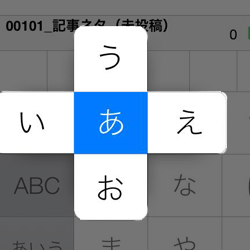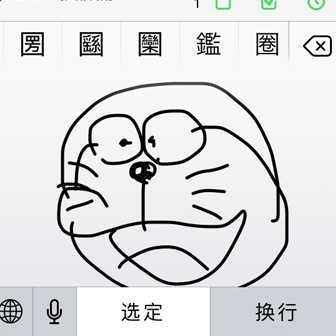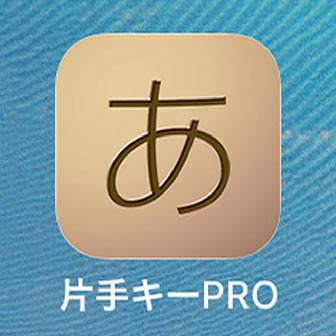こんにちは! パソコンでもスマホでも単語登録(辞書登録)しまくるヨス(プロフィールはこちら)です。
スマホで文字を入力するのってめんどうですよね? でも、辞書登録を使いこなすことで、スピードが圧倒的に速くなります。
今回は、効率化オタクのわたしが辞書登録しているものの中から厳選した登録例を紹介します!
こちらの動画でも紹介しています。
※ 記事は下に続きます。
フリック入力の辞書登録例まとめ
スマホで文字を入力していると変換予測が割と便利です。でもそこへ辞書登録を組み合わせると、更にスムーズなフリック入力が出来るようになります!
では、私がオススメするスマホの辞書登録の実用例を紹介します♪

スマホでの辞書登録のやり方はこちらに! iOS、Androidの両方のやり方をまとめています。
自分の情報
まずはスマホでネットショッピングをしたりするときに何度も入力することになる自分の情報です。
住所であったり、電話番号、メールアドレスであったりしますが、どれも入力するの面倒くさいですよね。なので、なるべく短く登録しておきましょう。
自分のメルアドをめとか、めーるで登録する人は多いと思いますが、私はちょっと違います。 私の場合、頭文字にまず、んを入れます。そしてメルアドだったら語頭の「め」と組み合わせ、んめで登録します。
| example@gmail.com | んめ |
|---|---|
| 〒000-0000 | んゆ |
| 東京都○○区○○○1234-5678 | んじ |
頭にんを入れる理由は、ほかの変換候補と競合するのを避けるためです。日本語に「んめ」なんて単語が存在しないのがキモです。ここでめだけですと、目とか芽とかと一緒に出てきて選ぶのが面倒になるからです。
万が一のために、パスワードとかクレジットナンバーとかは入れないようにしましょう。
ライン
ラインはテキストだけを入力しているときに見栄えをよくしたり、強調したり、見やすくするために有効です。
文章中での使用例
私が今欲しいものはこの3つです。
------------------------------------
・ScanSnap(ポータブルなスキャナー)
------------------------------------
・iPad用のキーボード
------------------------------------
・サイバーショット DSC-QX10(レンズ型デジカメ)
------------------------------------
誰か下さい。お願いします。
こんな風に、リストを強調するときに使ったりと、頻繁につかいまくるため、私には辞書登録が必須なんです。
辞書登録の例
| -------------------- | んら |
|---|---|
| ━━━━━━━━━━━━ | |
| - - - - - - - - - - - - - - |
頭にんを入れるのは先ほどと同じく、変換候補の競合を避けるためです。らを使っているのは単に「ライン」の頭文字の「ら」だからです。
ラインがあんまり長いとスマホや携帯へのメールに使った時に、変なところに改行が入ります。なのであんまり長すぎないようにしましょう!
見出し数字
私はちょっとしたメモをするときでも必ず見出しを作ります。
文章中での使用例
【1】今日買うべきもの
━━━━━━━━━━━━
●卵
●みりん
●キットカット
【2】今日の予定
━━━━━━━━━━━━
●ワンピース新刊を買う
●ソチ五輪観戦の練習
上のように、見出しには記号とか数字を入れて(+ラインを引いておく)、あとで見るときにちょっとでも見やすいように心がけています。ちなみに見出しに数字を入れた方が良い理由はこの記事にまとめています。
辞書登録の例
| 【1】 | をあ |
|---|---|
| 【2】 | をか |
| 【3】 | をさ |
| ■ | をし |
| ● | をま |
これはちょっと説明が必要です。なんで【1】を出力するためにをあなのでしょうか。
をは今まで見てきたように 、他の変換候補との競合を避けるためです。
ちなみに見出しの頭(つまり左端)につけるのでわを左にフリックして出るをを使っています。
ではなぜあなのかと言いますと……下の画像のように「日本語入力」のときと、「数字入力」の配置を比べてみると分かりやすいです。
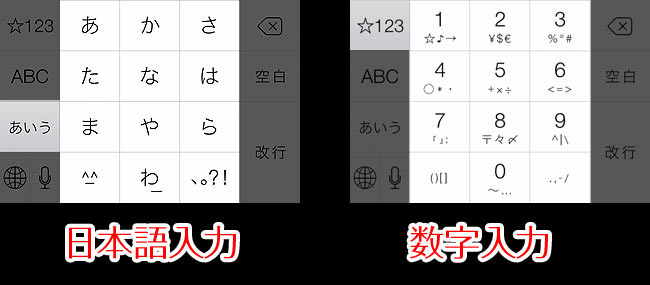
そうなんです。あは、数字入力に変更したときに1がある位置です。なので2を出したいときはかを、5を出したいときはなに辞書登録します。
数字に切り替えるのがウザいので、これはかなりオススメですよ♪ ただし、数字の配置を覚えておいて下さいね!
■は、「しかく」のしで、●は「まる」のま を使っています。
いろんな記号
文章の中で( )とか、:や「 」や-が出てくるときってどうやっていますか? 入力するの止めようかな……って思うほど面倒じゃないですか?!
何が問題かと言いますと、そもそもどうやって入力したら良いのか分からないことです。コロンとか、コロンって打っても出ませんからね。
では、私がオススメしている登録方法は、こんな感じです。
| ↑ | ぬ |
|---|---|
| → | ね |
| ↓ | の |
| → | に |
| + | てこ |
| - | て |
| × | あらさま |
| ÷ | てかや |
| = | えめ |
| % | あさまら |
| < | かたや |
| > | かはや |
| ・ | な |
| …… | たなは |
| " | お こ |
| / | さ ま |
| # | え めおそ |
| : | かや |
| ; |
他の変換候補と競合するときは、適宜んなどを頭に付けて登録して下さい! なお、こちらの登録の仕方、理由については以前書いたこちらの記事をご参考に!
顔文字(iOSのみ)
こちらはAndroidスマホにはないボタンです。
皆さんは顔文字は使いまくっていますか? 私はあんまり使いません(笑)。 でも自分の好きな顔文字は少ないですが単語登録しています。登録する場所はもちろん「顔文字専用のキー」です。
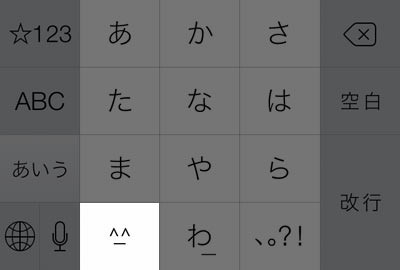
ではこの「顔文字キー」に自分の好きな顔文字を登録するにはどうすればいいのでしょうか?
iPhoneの顔文字キーに登録する方法
ここには ☻ で辞書登録したものが表示されます。
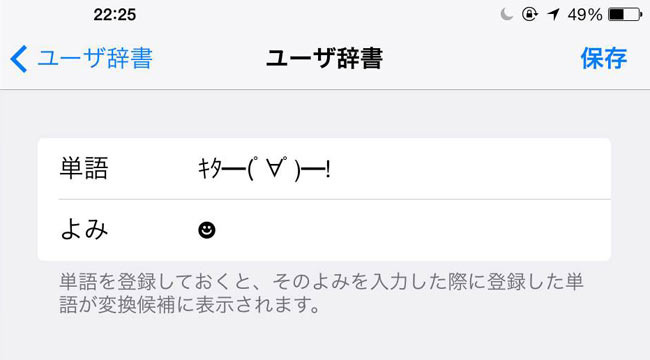
で? その「 ☻ 」はどうやって出すの?
ではこの ☻ を入力する方法です。これ、わかりませんよね、普通は。
先ほどの顔文字キー^_^を押すと変換候補に(*☻-☻*)が出てくれるので、この顔文字で使われている目の部分をコピペして使いましょう。
ちなみに私はかおと入力すると☻が出るように辞書登録してあります。

顔文字の辞書登録のときにしか使いませんが。
顔文字の登録例
| キタ━(゚∀゚)━! | ☻ |
|---|---|
| (^_^;ゞ | |
| (T▽T) |
顔文字以外を登録しても良いよ!
ちなみにこの^_^キーですが、別に何でも登録できます。なので非常によく使うものとかを顔文字の代わりに登録するのもアリかもしれませんね!
HTMLタグ
最後はちょっとブロガーとかWEB関係の人以外は関係ないと思いますが、HTMLタグを登録しておくと便利です。
HTMLタグの辞書登録の例
| <p> | ーま |
|---|---|
| </p> | ーーま |
| <b> | ーき |
| </b> | ーーき |
| <strong> | ーめや |
| </strong> | ーーめや |
| <h2> | ーちか |
| </h2> | ーーちか |
開始タグと閉じタグ
まずは「開始タグ」と「閉じタグ」に分けます。そして、開始タグはーを頭に、終了タグはーーを頭に付けます。
ーとーーの2つを使う理由は、どちらも単語の頭に来ることはありえない文字だからです(何度も言っているように競合する変換候補をなくするため)。
わのキーを右にフリックするとーが出ます。そのーを1回入れると「開始タグ」、2回入れると「終了タグ」という風にルールづけています。
アルファベットの配置
さて、次はーに続く文字の理由です。
これはフリック入力で、「日本語入力」と「英語入力」のキーボードを並べるとよくわかると思います。
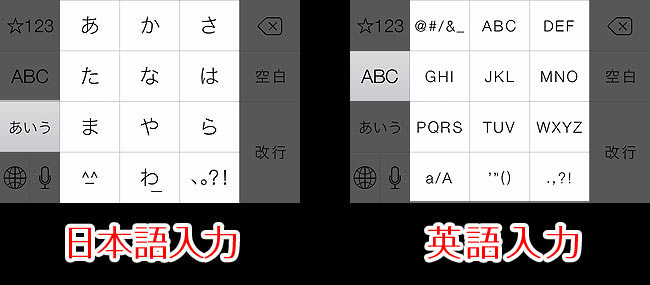
数字かは、英語入力に変更したときにAがある位置です。なのでAを出したいときはかに、Bを出したいときはきに辞書登録します。
英語入力に切り替えるのがウザいので、ぜひ。ただし、英語入力時の配置を覚えておいて下さいね! せっかくなんで、これを機にフリック入力のアルファベット配置を覚えるのも良いですね。
HTMLタグをiPhoneで入力するときはスニペットツールがもっとオススメです。
今回は私がiPod touchのフリック入力で活躍している辞書登録でした。数字や英語の配列を覚えてるのが前提にしての登録例もありましたので、ちょっとマニアックかもしれません。
でも、登録しているときっと便利だと思います。特に頭にんとかをとかーを付ける技はぜひやってみてください。
効率化を求める人のための書籍『光速パソコン術』
わたしは自他共に認める「効率化オタク」です。
そのわたしが、KADOKAWAさんから『効率化オタクが実践する 光速パソコン仕事術』という書籍を出版しました。
おかげさまでめちゃくちゃ好評です。この記事を気に入ってくれたなら、きっと満足していただけるはず!